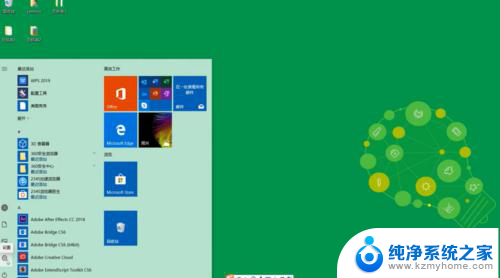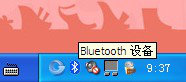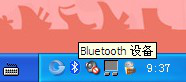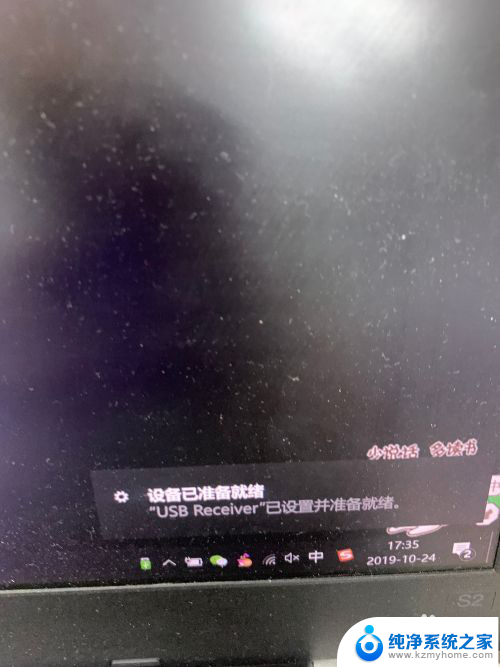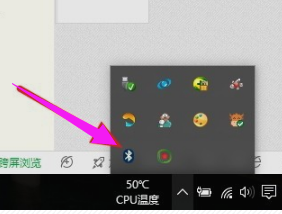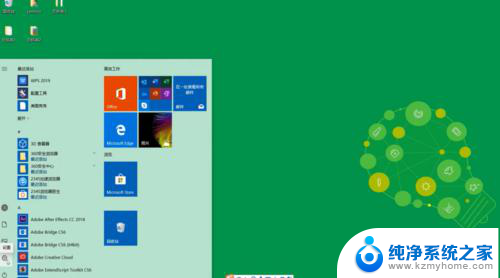电脑可以连蓝牙吗? 电脑蓝牙连接步骤
更新时间:2024-05-04 11:04:07作者:yang
电脑可以连蓝牙,这一点对于方便我们的生活和工作有着重要的作用,连接蓝牙设备可以帮助我们传输文件、连接无线耳机、键盘鼠标等,提高工作效率和便利性。下面我们来了解一下电脑蓝牙连接的具体步骤。
具体步骤:
1.点击任务栏的“开始”菜单,在出现的菜单中找到“控制面板”。然后点击“控制面板”进入控制面板主页。
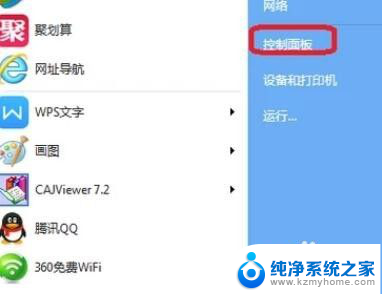
2.在控制面板主页面中找到“网络和共享中心”,然后点击进入。
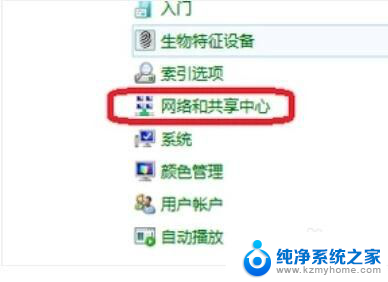
3.进入网络和共享中心页面后,找到左上方的“更改适配器设置”,点击进入。
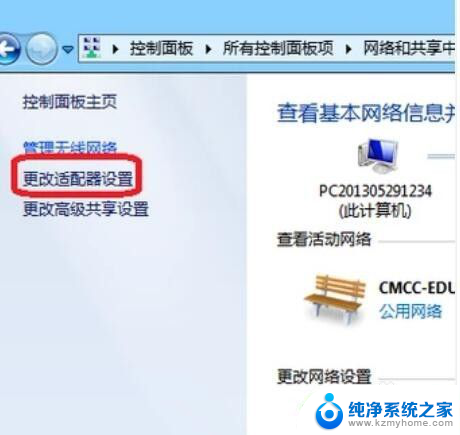
4.进入之后,找到“Bluetooth网络连接”。点击它就可以看到电脑上连接的蓝牙设备了。
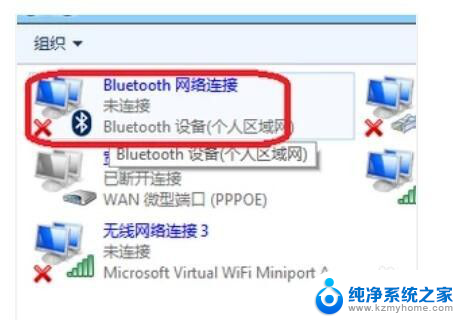
5.如果你的工具栏下方有蓝牙的图标,直接将鼠标移动到它上面然后右键。选择“显示Bluetooth设备”,也可以看到电脑上连接的蓝牙设备。

6.你学会了吗?赶快动手试一试吧。
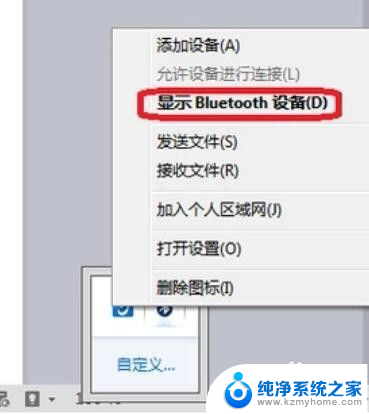
以上就是电脑是否支持蓝牙连接的全部内容,如果还有不清楚的用户可以参考以上小编的步骤进行操作,希望对大家有所帮助。